打造梦幻效果:PS制作半透明背景的绝妙技巧
在Photoshop(简称PS)这一强大的图像处理软件中,制作半透明背景是一项既基础又实用的技能。无论是为了设计网页、制作社交媒体图片,还是为产品渲染出梦幻般的视觉效果,半透明背景都能显著提升作品的质感和层次感。本文将从准备工作、基础操作、高级技巧以及应用场景四个维度,详细介绍如何在PS中制作半透明背景。

一、准备工作:软件与素材
在开始之前,确保你的电脑上已经安装了最新版本的Photoshop。虽然旧版本也能完成大部分任务,但新版本往往包含更多优化功能和工具,能够大大提升工作效率。此外,准备好你想要处理的图像素材。这些素材可以是自己拍摄的照片、从网络上下载的图片,或者是其他设计软件的输出文件。
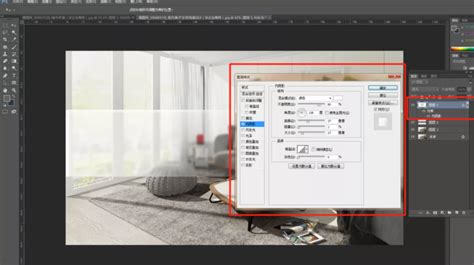
二、基础操作:图层与透明度调整
1. 打开图像并创建新图层
首先,打开Photoshop,通过“文件”>“打开”导入你的图像素材。在右侧的图层面板中,你会看到一个默认的图层,这通常包含了你打开的图像。为了保持原图的完整性,建议复制这个图层。右键点击图层,选择“复制图层”或使用快捷键Ctrl+J(Mac上为Cmd+J)。

2. 使用图层蒙版
图层蒙版是调整图层透明度的强大工具。在图层面板中,点击“添加矢量蒙版”按钮(形状像一个矩形框内有一个圆圈),这将为你的图层添加一个白色蒙版。白色代表完全不透明,而黑色则代表完全透明。你可以使用各种绘图工具(如画笔工具)在蒙版上绘制黑色或灰色,以调整图像的透明度。灰色区域将产生不同程度的半透明效果。

3. 调整不透明度滑块
除了图层蒙版,你还可以直接调整图层的不透明度。在图层面板中,找到不透明度滑块(位于图层名称下方),拖动滑块向左可以减少图层的不透明度,从而实现半透明效果。这种方法适用于整个图层,而不像图层蒙版那样可以局部调整。

4. 使用渐变工具
渐变工具是另一种创建半透明背景的有效方法。首先,确保你有一个空白的图层或一个填充了颜色的图层。然后,选择渐变工具(快捷键G),在工具栏中选择一个从透明到颜色的渐变样式。在画布上拖动鼠标,即可创建一个平滑的过渡效果,从而实现半透明背景。
三、高级技巧:混合模式与滤镜
1. 探索混合模式
混合模式是Photoshop中一个强大的功能,它决定了当前图层与其下方图层如何相互作用。通过改变图层的混合模式,可以创造出丰富的半透明效果。例如,尝试将图层的混合模式设置为“柔光”、“叠加”或“强光”,这些模式通常会根据图像的颜色和亮度差异,产生不同程度的半透明和对比度增强效果。
2. 应用滤镜效果
滤镜是Photoshop中用于修改图像外观的另一种方式。虽然滤镜本身并不直接改变透明度,但它们可以通过添加纹理、模糊或高光等效果,间接影响图像的半透明感。例如,使用“高斯模糊”滤镜可以轻微模糊图像边缘,使其看起来更加柔和和半透明。另外,“光照效果”滤镜可以用来模拟光线穿过半透明物体的效果。
3. 高级图层样式
图层样式允许你添加诸如阴影、内发光、外发光等效果,这些效果可以在不改变图层内容的情况下,增强图像的立体感和半透明效果。选择图层后,点击图层面板下方的“fx”按钮,在弹出的菜单中选择“内发光”或“外发光”等选项,然后根据需要调整参数。
四、应用场景:从网页到社交媒体
1. 网页设计
在网页设计中,半透明背景常用于创建浮动元素、导航栏、按钮和覆盖层,以增加页面的深度和可读性。通过使用Photoshop制作半透明背景,可以确保这些元素在不同的屏幕和分辨率下都能保持良好的视觉效果。
2. 社交媒体营销
在社交媒体平台上,半透明背景被广泛应用于制作吸引人的封面图、广告横幅和故事贴纸。通过调整背景的不透明度和颜色,可以确保内容在复杂多变的背景环境中依然突出且易于阅读。
3. 产品摄影与广告
在产品摄影中,半透明背景可以用来模拟光线穿过产品或在产品周围创建柔和的光晕效果,从而增强产品的质感和吸引力。在广告设计中,半透明背景则常用于创建视觉焦点、引导视线流动和营造氛围。
4. 个人作品集与品牌设计
对于设计师和艺术家来说,半透明背景是展示个人作品集和品牌设计的重要元素。它不仅能够提升作品的视觉美感,还能在不同项目之间创造一致的视觉风格,增强品牌识别度。
结语
掌握在Photoshop中制作半透明背景的技能,对于提升设计作品的视觉效果至关重要。从基础的图层与透明度调整到高级技巧如混合模式、滤镜和图层样式的应用,每一步都充满了无限可能。无论是在网页设计、社交媒体营销、产品摄影还是个人作品集与品牌设计中,半透明
- 上一篇: 轻松学会画冰墩墩,步骤详解!
- 下一篇: 哪里可以看杭州亚运会直播?
新锐游戏抢先玩
游戏攻略帮助你
更多+-
05/03
-
05/03
-
05/03
-
05/03
-
05/03











